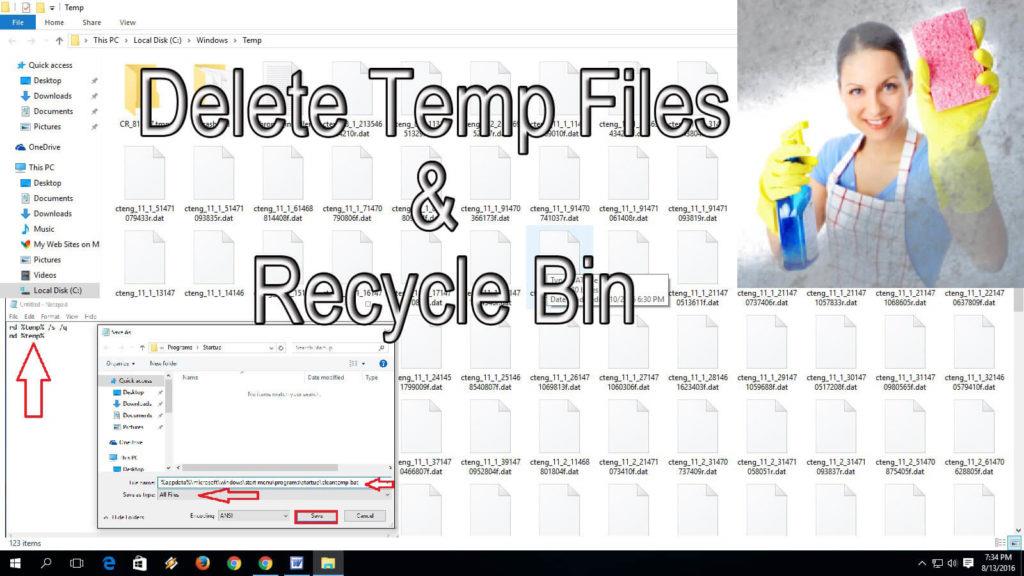
Всегда важно освобождать системную память, очищая временные файлы и папки . Для хранения временной информации в системе Windows создается несколько временных файлов, также известных как файлы .tmp .
Эти файлы создаются и хранятся на системном диске (где установлена ваша ОС, обычно на диске C), они остаются на жестком диске системы до тех пор, пока пользователь не удалит их.
Всегда рекомендуется удалить все временные файлы, потому что, если вы проигнорируете эту ситуацию, это может в конечном итоге снизить производительность вашего компьютера . Это касается не только производительности, но также может вызвать ряд других системных проблем, таких как конфликты приложений, ошибки DLL и многое другое.
Поэтому важно удалить данные папки корзины и ненужные временные файлы из системы Windows 10, чтобы очистить жесткий диск . Уже существует множество способов очистки ненужных файлов, которые накапливаются в ваших системах Windows.
Но выполнение этого процесса очистки каждый раз может вызвать у вас раздражение, а также потребовать вашего драгоценного времени. Если вы хотите автоматически очищать TEMP-файлы и папки , то в этой статье есть все, что вам нужно.
В этой статье вы узнаете несколько приемов, которые помогут автоматически удалять временные файлы после каждого запуска. С помощью этих методов вы можете помочь своей системе сохранить производительность и освободить больше места для хранения.
Как автоматически удалять временные файлы при каждой загрузке Windows 10?
Теперь совершенно ясно, что, удалив ненужные файлы , вы можете повысить производительность своего ПК и сэкономить много места для хранения. Используя приведенные ниже шаги, ваша система автоматически удалит временные файлы , ничего не делая и не выполняя ручное решение.
Чтобы автоматизировать удаление временного файла на компьютере с Windows 10 , внимательно следуйте приведенным ниже решениям.
# 1: Автоматическая очистка временных файлов в Windows 10 путем создания пакетного файла
Создав пакетный файл, вы можете легко удалить содержимое временной папки. Если вы встроите этот пакетный файл в папку «Автозагрузка», он будет автоматически удалять временные файлы после каждого запуска компьютера с Windows 10.
Вот шаги, как вы можете это сделать:
- Перейдите в окно поиска Windows , введите блокнот и щелкните Блокнот , чтобы открыть его.
- После открытия Блокнота вам нужно набрать следующие строки:
rd %temp% /s /q
md %temp%
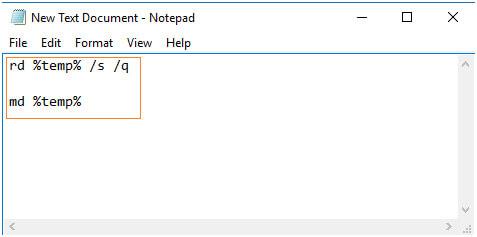
- Теперь щелкните меню « Файл» и выберите « Сохранить », или вы также можете нажать клавиши CTRL + S на клавиатуре, чтобы сохранить файл.
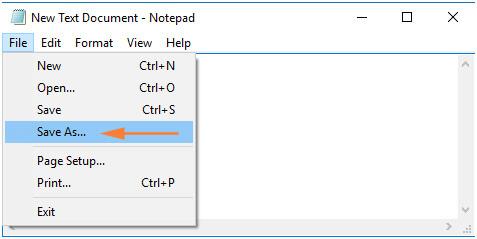
- При сохранении вы получите всплывающее диалоговое окно « Сохранить как ». В строке «Имя файла» выберите введите имя файла как
%appdata%\microsoft\windows\start menu\programs\startup\cleantemp.bat
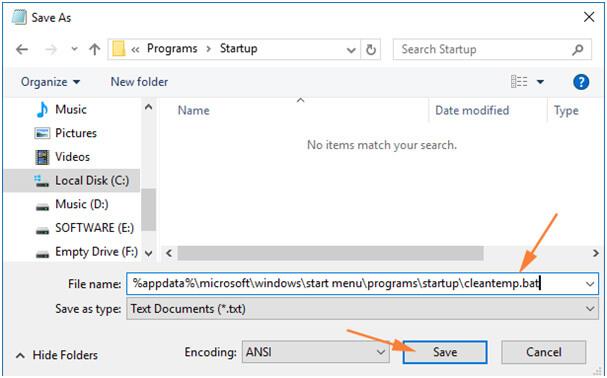
- Наконец, нажмите кнопку « Сохранить » , чтобы сохранить этот файл, эти шаги создадут пакетный файл и поместят его в папку « Автозагрузка ».
Основная задача этого командного файла — освободить временную папку , удалив все временные файлы. И цель размещения этого файла в папке автозагрузки — поскольку мы знаем, что все данные, хранящиеся в папке автозагрузки, выполняются автоматически при запуске системы.
Следовательно, когда вы загружаете свою систему, пакетные файлы запускаются автоматически и избавляются от всех временных файлов без вашего беспокойства.
Но если вы хотите остановить этот процесс и удалить пакетный файл, который вы создали ранее, вы можете легко выполнить эту задачу.
- Просто скопируйте и вставьте указанный ниже путь в проводнике Windows.
%appdata%\microsoft\windows\start menu\programs\startup
- Появится окно вместе с вашим командным файлом, выберите его и удалите.
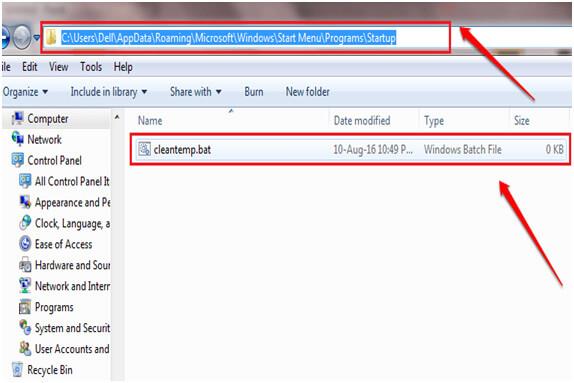
# 2: Используйте Storage Sense в Windows 10 для автоматического удаления временных файлов при запуске
С помощью функции Storage Sense в Windows 10 вы можете автоматически удалять временные файлы после каждого запуска . Для этого выполните следующие шаги:
- Прежде всего, нажмите кнопку « Пуск » и выберите « Настройки ».
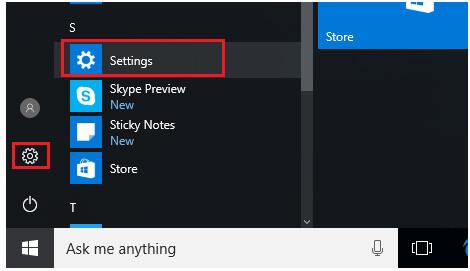
- Нажмите на опцию « Хранение » слева от списка предметов.
- Теперь вы найдете опцию Storage sense в правой части окна. Нажмите кнопку « Вкл .», чтобы включить эту опцию.
- Это автоматически освободит место, избавившись от ненужных файлов, таких как временные файлы и содержимое в корзине.
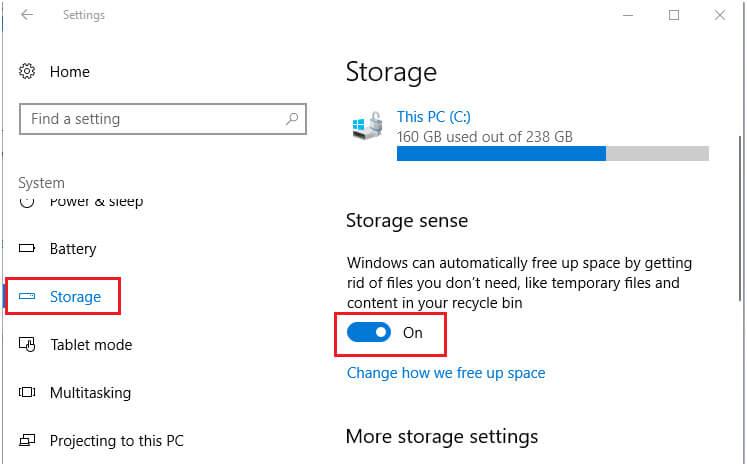
- Для того, чтобы сразу удалить все временные файлы и очистить корзину, нужно нажать на Дополнительные настройки хранилища , затем нажать на кнопку Очистить сейчас .
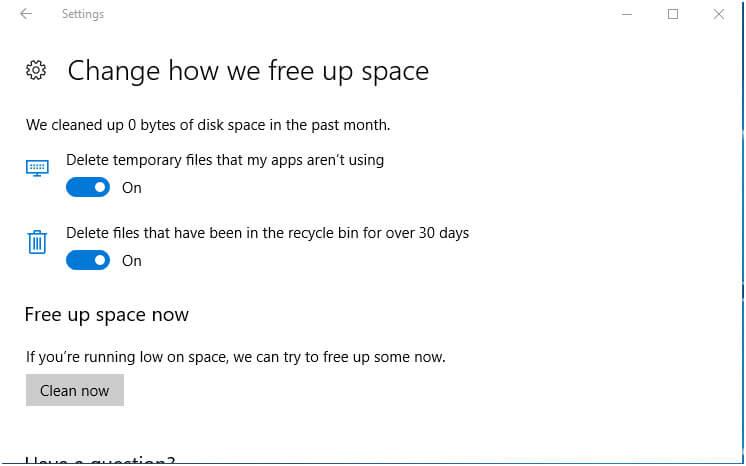
# 3: Автоматически очищайте временные файлы с помощью очистки диска
Очистка диска — это встроенный в Windows инструмент, который очищает ненужные файлы для очистки дискового пространства на компьютере . Он может очищать пропатченные файлы Центра обновления Windows, кеш браузера, файлы корзины и некоторые другие элементы.
Помимо этого, у него также есть еще одна опция — возможность удалить временный каталог. И это то, что вам нужно для очистки временных файлов при запуске вашего компьютера.
Следовательно, чтобы использовать очистку диска для удаления временных файлов при каждой загрузке, выполните следующие действия:
- Нажмите клавишу Windows + X и выберите «Командная строка (администратор) ».
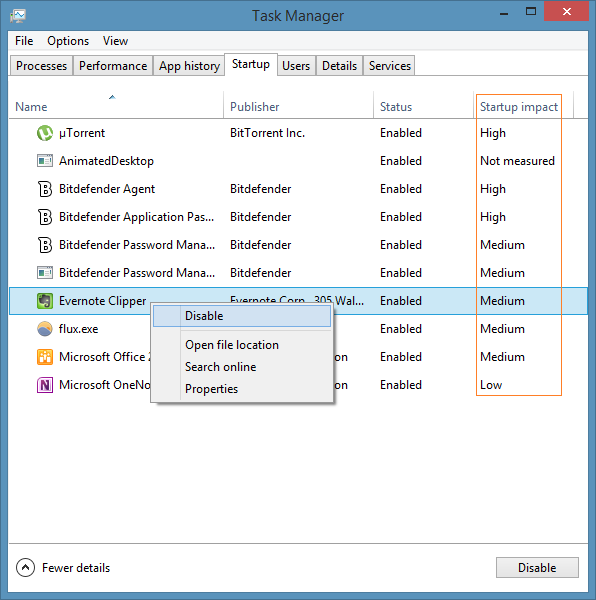
- Теперь введите следующую команду в командной строке:
cleanmgr.exe /SAGESET:number
Примечание. В этой команде замените « число » на любое значение от 0 до 65535, например 1.
- Теперь откроется окно настроек очистки диска . Здесь выберите временные файлы
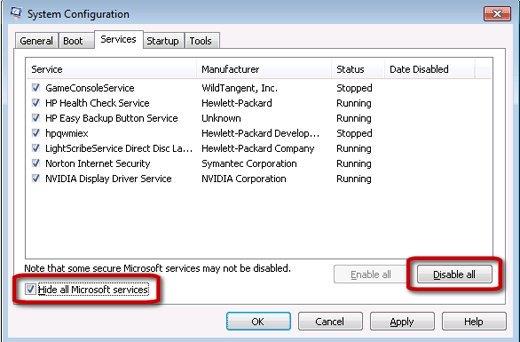
- Нажмите кнопку ОК
- Перейдите на рабочий стол и щелкните правой кнопкой мыши пустое место.
- Перейдите к опции « Создать » и выберите « Ярлык» .
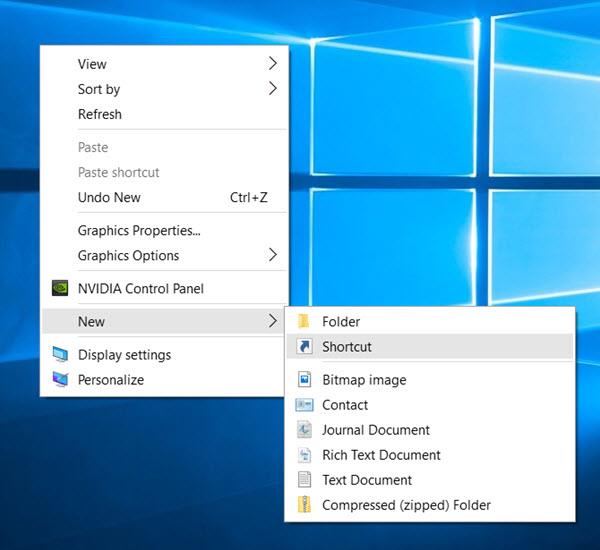
- Теперь в поле « Создать ярлык » укажите расположение элемента следующим образом:
cleanmgr.exe /SAGERUN:1
Примечание. Замените 1 на выбранный вами номер SAGESET .
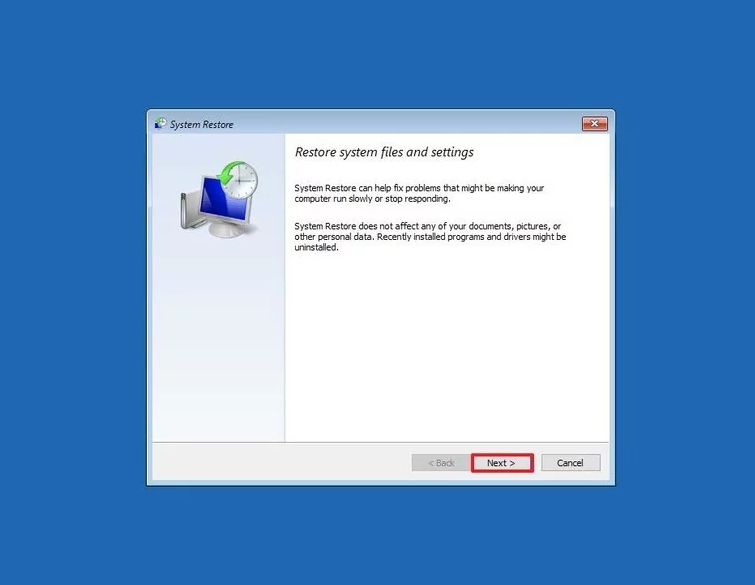
- Затем установите имя ярлыка « Очистить временный каталог » и нажмите кнопку «Готово».
Ярлык создан. Отныне всякий раз, когда вы нажимаете на этот ярлык, он удаляет временный каталог. Теперь, чтобы автоматически очищать этот временный каталог при каждом запуске, выполните следующие действия:
- Нажмите клавишу Windows + R , чтобы открыть окно « Выполнить ».
- В поле «Выполнить» введите shell: Startup и нажмите кнопку « ОК » .
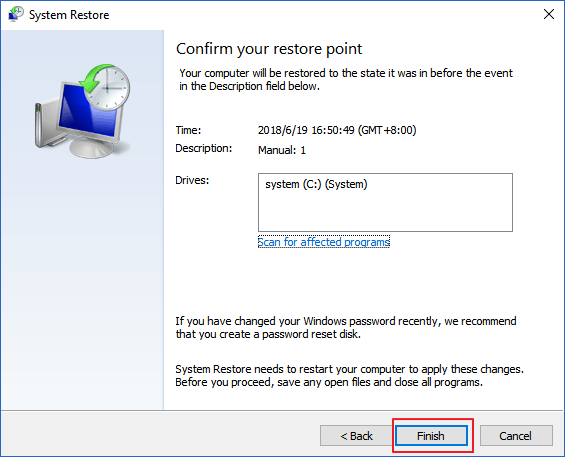
- В окне « Автозагрузка » вставьте только что созданный ярлык.
Отныне временный каталог будет очищаться каждый раз, когда вы запускаете компьютер.
Простой способ исправить ошибки и проблемы ПК с Windows
Если вы испытываете несколько устойчивых ошибок и проблем с ПК и не хотите следовать какому-либо ручному решению, то для вас есть простое решение. Попробуйте профессионально разработанный инструмент для восстановления ПК .
Это продвинутый инструмент для ремонта. Он сканирует ПК для обнаружения и исправления распространенных ошибок, связанных с ПК, проблем с поврежденным реестром, защищает вас от потери файлов, восстанавливает поврежденные системные файлы, защищает ПК от вирусов или вредоносных программ .
Он также оптимизирует ПК для повышения производительности пользователей и поддержания работоспособности ПК.
Получить инструмент восстановления ПК для устранения ошибок ПК
Вывод
Как мы знаем, насколько важно освободить системную память для бесперебойной работы нашего компьютера. А для этого необходимо очистить временные файлы ПК .
И в конце этой статьи у вас есть список методов, которые вы можете применить для автоматического удаления временных файлов после каждого запуска вашего компьютера. Используя эти методы, вы сможете очистить память и сделать работу вашего компьютера более плавной.

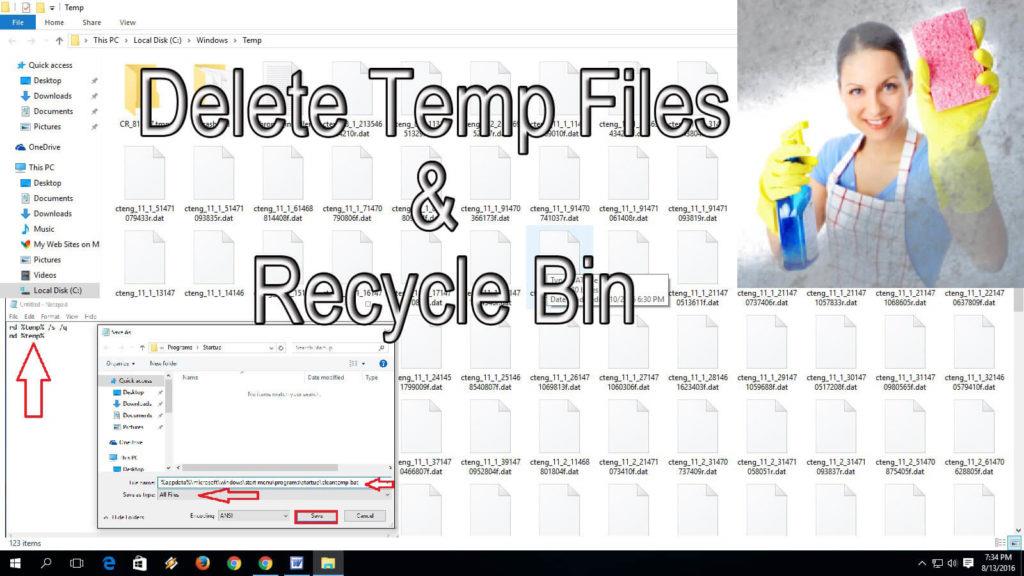
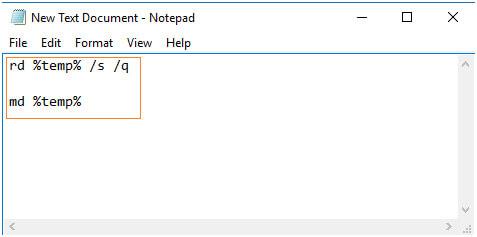
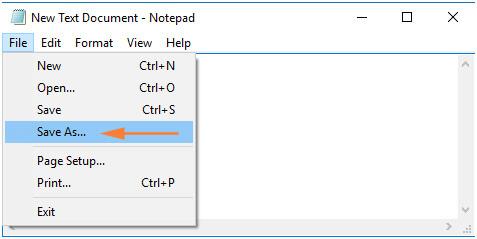
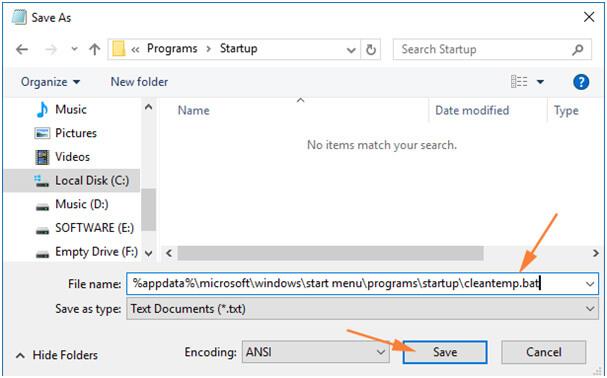
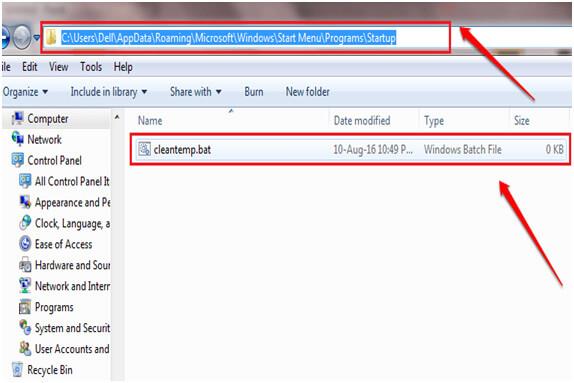
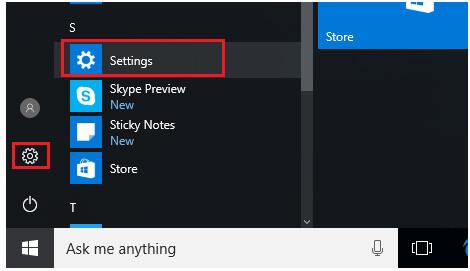
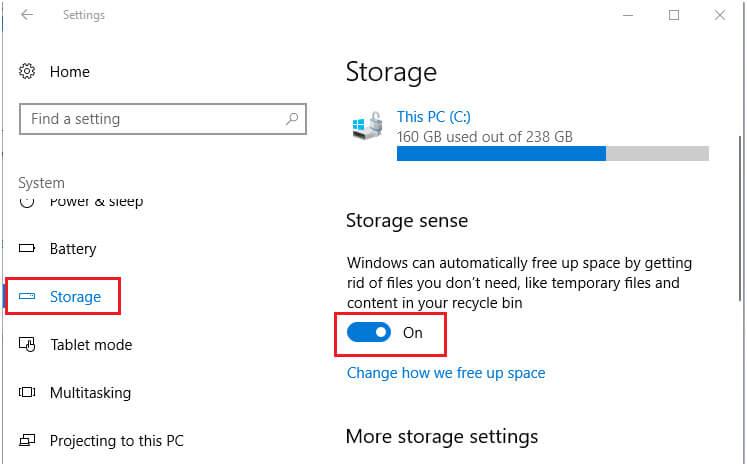
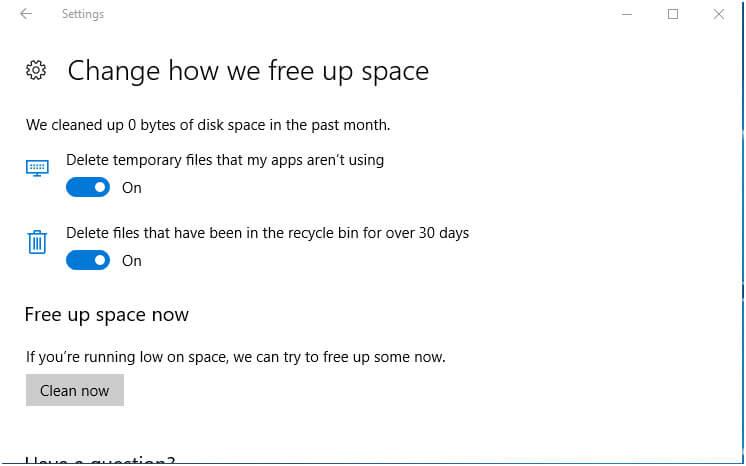
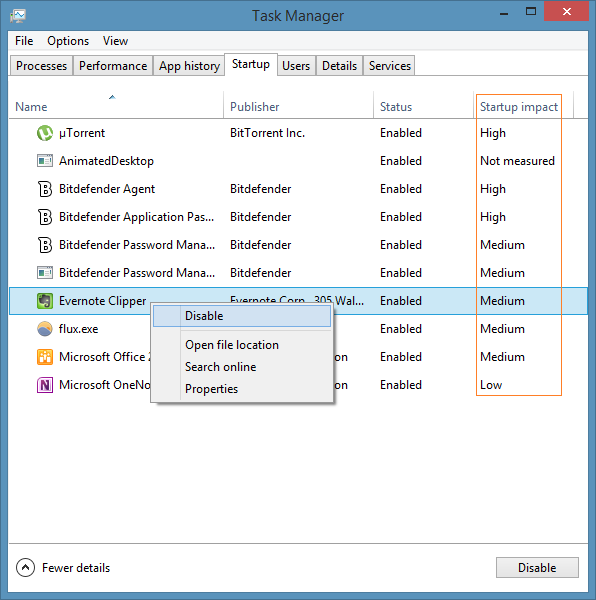
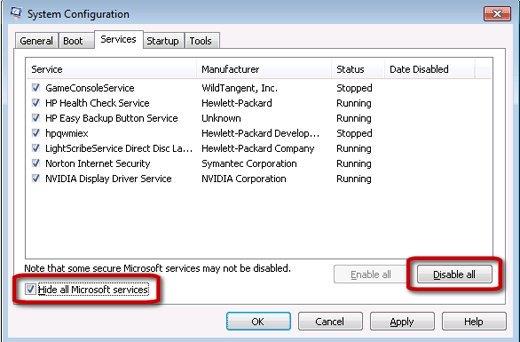
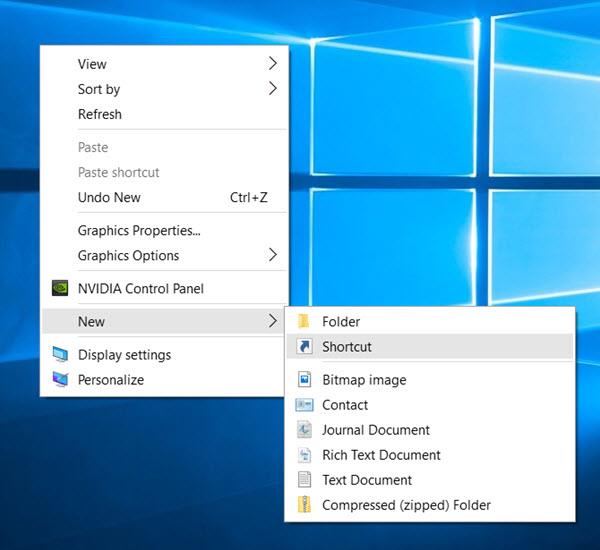
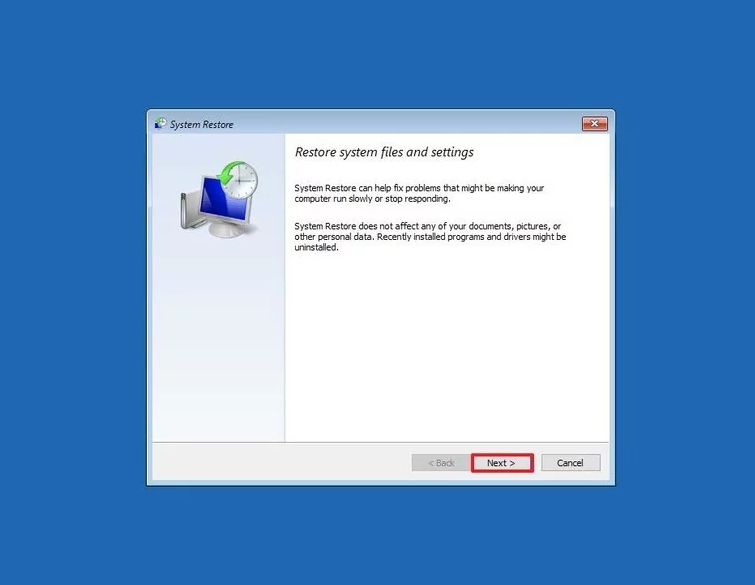
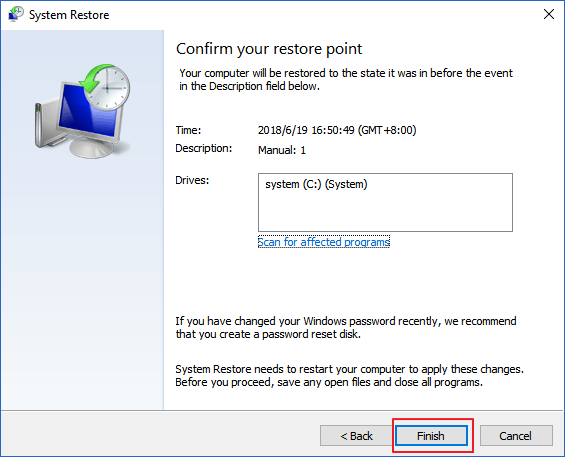

![Как решить проблему «Sims 4 Сим не спит»? [ПРОВЕРЕННЫЕ СПОСОБЫ] Как решить проблему «Sims 4 Сим не спит»? [ПРОВЕРЕННЫЕ СПОСОБЫ]](https://luckytemplates.com/resources1/images2/image-6501-0408151119374.png)


![Исправить Dungeon Siege 2 без указателя мыши [ПРОВЕРЕННЫЕ СПОСОБЫ] Исправить Dungeon Siege 2 без указателя мыши [ПРОВЕРЕННЫЕ СПОСОБЫ]](https://luckytemplates.com/resources1/images2/image-5004-0408151143369.png)

![Ваш компьютер или сеть могут отправлять автоматические запросы [ИСПРАВЛЕНО] Ваш компьютер или сеть могут отправлять автоматические запросы [ИСПРАВЛЕНО]](https://luckytemplates.com/resources1/images2/image-1491-0408150724646.png)
